Selecionar cortes
Há maneiras diferentes de selecionar cortes. Você pode selecionar cortes na janela Tabela de Amostragem, Cromatogramas, Gráfico de Contorno 2D e Sinais de Diagnóstico. Não importa onde você vai selecioná-los, todas as janelas são sincronizadas e mostram apenas os dados selecionados.
Selecionar cortes de um gráfico
O procedimento a seguir mostra um exemplo de como selecionar um único corte e vários cortes da janela Cromatogramas.
Na janela Cromatogramas, certifique-se de que os cortes estão exibidos (consulte Exibir anotações de corte).
No cromatograma, os cortes são destacados em azul.
Se os cortes simples forem muito pequenos para exibir, os cortes serão combinados em blocos maiores.
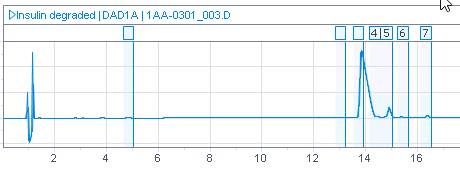
-
Amplie a seção de cromatograma relevante para ver todos os cortes individuais (consulte Ampliar ou reduzir um gráfico).
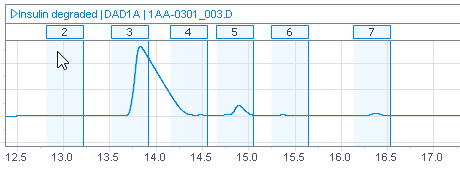
-
Clique em um único corte ou mantenha a tecla Ctrl pressionada enquanto clica para selecionar vários cortes.
NOTA
Se um corte se sobrepuser a um pico, selecione o pico em vez do corte. Para selecionar o corte, clique fora do pico ou na anotação de corte correspondente acima do cromatograma.
Selecionar cortes da Tabela de Amostragem
-
Se você deseja selecionar cortes de várias injeções: Fixe as injeções relevantes na árvore de injeção.
Os itens selecionados são mostrados hierarquicamente. Dependendo dos dados selecionados, a hierarquia pode incluir conjuntos de resultados, injeções, séries de cortes ou heart cuttings.
-
Na guia Seleção de corte da janela Tabela de Amostragem, expanda as hierarquias relevantes.
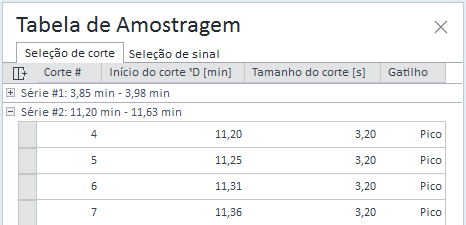
Selecione os cortes relevantes.
Para selecionar todos os cortes em uma hierarquia, clique no respectivo cabeçalho.
Para selecionar vários cortes individuais, clique no primeiro corte e mantenha a tecla Ctrl pressionada enquanto clica em outros cortes.
Para selecionar um intervalo de cortes, clique no primeiro corte e mantenha a tecla Shift pressionada enquanto clica no último corte.
Como alternativa, clique no primeiro corte, mantenha pressionada a tecla Shift e pressione a tecla de seta relevante quantas vezes for necessário.Para desmarcar um dos vários cortes selecionados, pressione a tecla Ctrl e clique no corte selecionado.
base-id: 10237219467
id: 10237219467